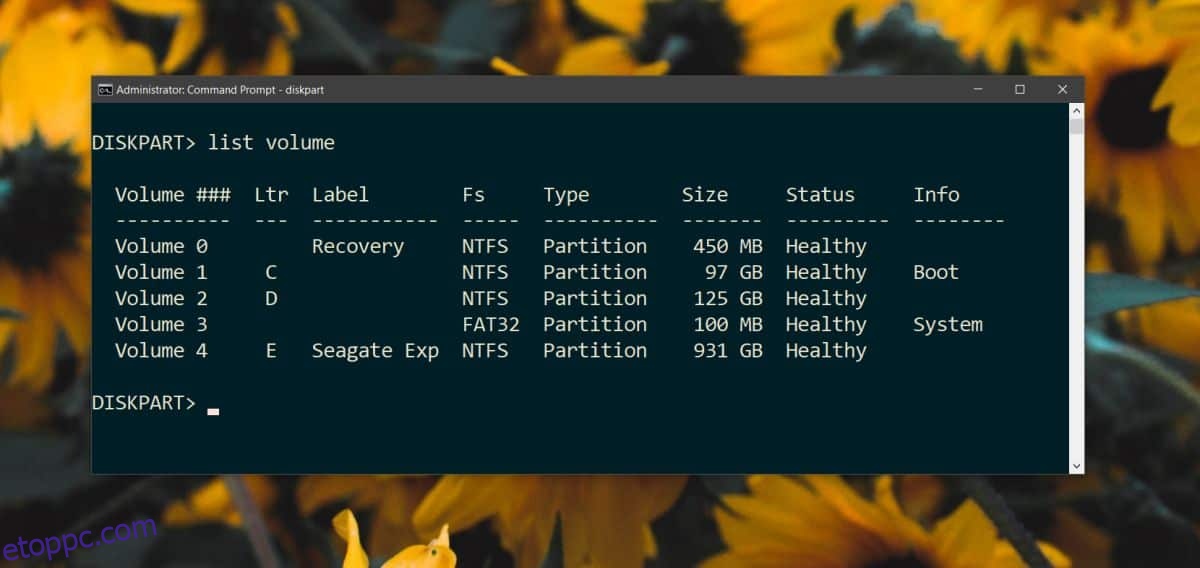A KB4100347 nevű új Windows 10-frissítés érkezik a felhasználókhoz, és ez az egyik ilyen hibás frissítés. Előfordulhat, hogy néhány felhasználó számára simán megy, de ha nem, akkor a rendszer nem indul el. Nem fog tudni elérni az asztalt a hibás frissítés eltávolításához vagy visszaállításához. Ha ez a helyzet, akkor vissza kell állítania a frissítést a parancssorból. A trükk az, hogy megtalálja a frissítést, és elérje a Parancssort anélkül, hogy elindítaná az asztalt. Miután azonban megnyitotta a Parancssort, meg kell találnia a Windows meghajtót, majd el kell távolítania a frissítést.
Ez A megoldás az a_false_vaccum Reddit felhasználótól származik.
A rendszer nem indul el a KB4100347 után
1. lépés: Kapcsolja be a rendszert, és indítsa el a hibaelhárítási menüt. Ha nem tudja elérni a hibaelhárítási menüt, akkor a használatához telepítőlemezt kell használnia a Windows számára.
2. lépés: Miután elindult a Parancssorból, a Diskpart segédprogram használatával lépjen át a Windows meghajtóra. Az útmutató kedvéért a látott képernyőkép az asztalon készült, de többé-kevésbé ugyanaz lesz, ha nem az asztalon tartózkodik. Először futtassa a következő parancsot a Diskpart segédprogram elindításához.
diskpart
Ezután írja be a következő parancsot a merevlemezen lévő összes kötet listázásához.
list volume
Ez felsorolja a merevlemezen lévő összes kötetet, és Ön dönti el, melyik a Windows-meghajtó. Ez általában a C meghajtó, de az Info oszlopban a Windows meghajtó mellett a „Boot” felirat is megjelenik. Valójában ez minden, amire szüksége van a Diskpart segédprogramból. A bezáráshoz írja be az Exit parancsot.
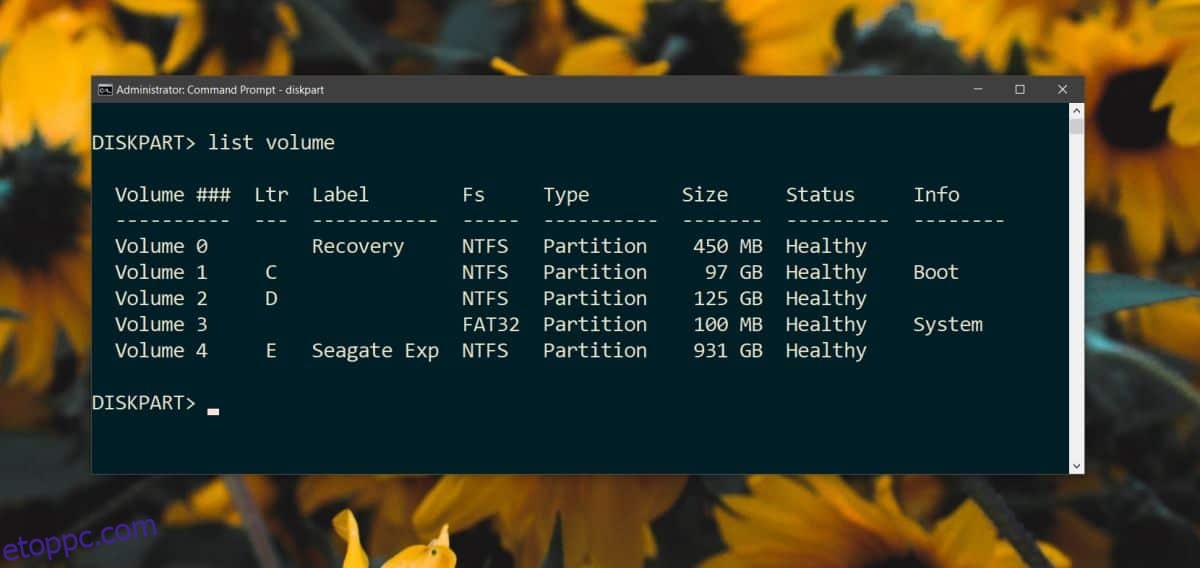
3. lépés: Írja be a következő parancsot, és ügyeljen arra, hogy a
Szintaxis
dism /image:<driveletter here> /get-packages
Példa
Dism /Image:C: /Get-Packages
A parancs visszaadja a csomagok listáját. Kivételesen hosszú lista lesz. Keressen olyan csomagot, amelynek nevében a KB4100347. Elég hosszú lesz a neve. Másolja ki úgy, hogy kijelöli, és megérinti az Enter billentyűt.
4. lépés: Távolítsa el a csomagot a következő paranccsal.
dism /image:<driveletter here> /remove-package /PackageName:<Package name for KB4100347>
5. lépés: Végül futtassa ezt a parancsot az okozott károk visszavonásához.
dism /image:<driveletter here> /cleanup-image /revertpendingactions
Most már képesnek kell lennie a rendszerindításra az asztalról. Ha még nem telepítette ezt a frissítést, fontolja meg annak kihagyását, és kímélje meg magát néhány problémától.